Cara Menginstal Apache CouchDB di Centos 8
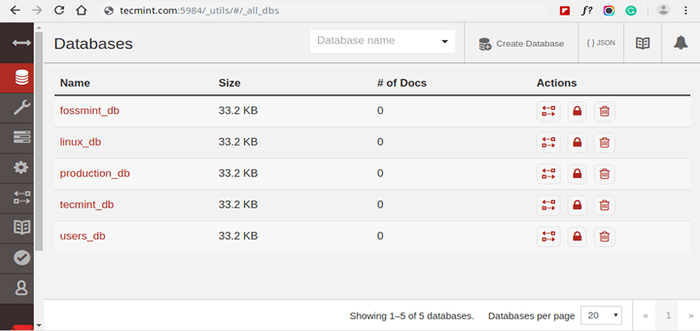
- 4938
- 554
- Enrique Purdy
Tertulis di Erlang bahasa, Apache Couchdb adalah mesin database NoSQL gratis dan andal yang secara asli mendukung data Json format. Ini membuatnya lebih terukur dan mudah untuk memodelkan data Anda sebagai lawan dari database relasional SQL tradisional seperti Mysql. Fitur pembunuh di Couchdb adalah replikasinya yang mencakup spektrum luas perangkat komputasi dan berbagai lingkungan komputasi untuk memberikan ketersediaan tinggi dan akses sesuai permintaan ke data.
Dalam panduan ini, kami membawa Anda melalui prosedur langkah demi langkah tentang cara menginstal dan mengonfigurasi Apache Couchdb pada Centos 8.
Langkah 1: Instal repositori EPEL
Langkah pertama dalam menginstal Couchdb adalah pemasangan Epel Repositori di Centos 8 menggunakan perintah yum berikut.
# YUM Instal Epel-Release
 Instal Epel Repo di Centos 8
Instal Epel Repo di Centos 8 Langkah 2: Aktifkan repositori CouchDB
Setelah berhasil menginstal Epel paket, sekarang lanjutkan dan aktifkan Couchdb Repositori dengan terlebih dahulu membuat file repositori seperti yang ditunjukkan.
# vi /etc /yum.repo.D/APACHE-COUCHDB.repo
Selanjutnya, tempel konfigurasi di bawah ini di file repositori dan simpan.
[BINTRAY-APACHE-COUCHDB-RPM] NAME = BINTRAY-APACHE-COUCHDB-RPM BASEURL = http: // apache.Bintray.com/couchdb-rpm/el $ releasever/$ basearch/gpgcheck = 0 repo_gpgcheck = 0 diaktifkan = 1
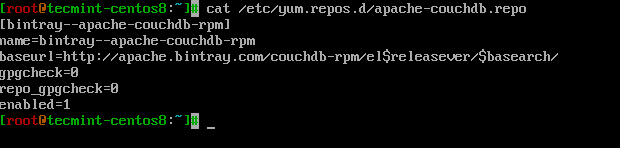 Aktifkan Repo CouchDB di Centos 8
Aktifkan Repo CouchDB di Centos 8 Langkah 3: Instal CouchDB di Centos 8
Dengan Couchdb Repositori yang ditentukan dalam file konfigurasinya, sekarang lanjutkan dan instal Couchdb menggunakan perintah.
# yum instal couchdb
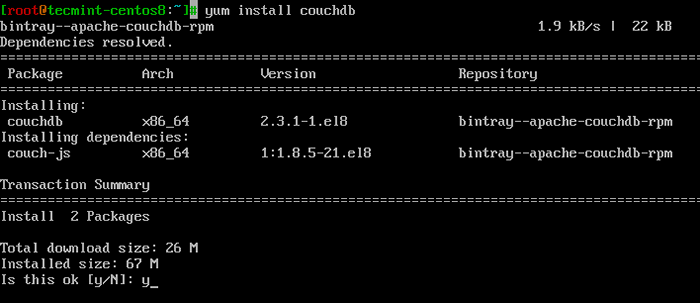 Instal CouchDB di Centos 8
Instal CouchDB di Centos 8 Setelah pemasangan yang berhasil Couchdb paket dan ketergantungannya, mulai, aktifkan Couchdb untuk memulai boot dan memverifikasi status dengan menjalankan perintah.
# Systemctl Mulai Couchdb # Systemctl Aktifkan Couchdb # Systemctl Status Couchdb
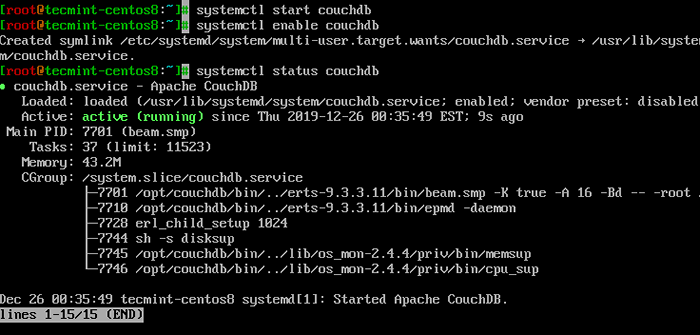 Mulailah dan verifikasi status couchdb
Mulailah dan verifikasi status couchdb Selain itu, Anda dapat memverifikasi Couchdb port mendengarkan 5984 menggunakan perintah netstat seperti yang ditunjukkan.
# netstat -pnltu
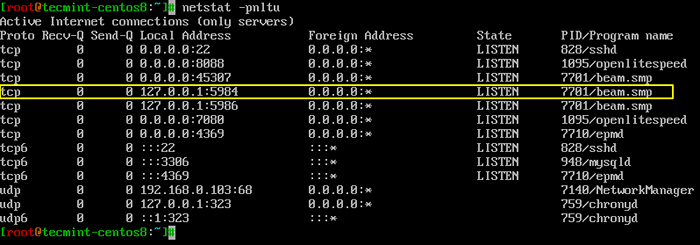 Periksa status port CouchDB
Periksa status port CouchDB Langkah 4: Konfigurasi CouchDB di Centos 8
Couchdb dapat dikonfigurasi baik sebagai mode mandiri atau dalam mode berkerumun. Namun, dalam panduan ini, kami akan mengonfigurasi server CouchDB dalam konfigurasi mode tunggal. Juga, kami akan mengkonfigurasi CouchDB sehingga kami dapat mengaksesnya melalui browser web
File konfigurasi CouchDB terletak di /opt/couchdb/etc/ direktori. Kami akan membuat beberapa konfigurasi di lokal.ini mengajukan. Jadi buka file menggunakan editor favorit Anda.
# vi/opt/couchdb/etc/local.ini
Dalam [Admin] Bagian, Buat Akun Admin dengan Unkcommenting Line Tepat Di Bawah Ini dan Tentukan Kata Sandi Untuk Admin Dalam Format.
[admin] admin = mypassword
 Buat Kata Sandi Admin CouchDB
Buat Kata Sandi Admin CouchDB Selanjutnya, gulir ke [CHTTPD] bagian. Unkomment Nilai Port dan Bind-Address. Juga, atur ikatan bind- 0.0.0.0 untuk memungkinkan akses dari alamat IP eksternal. Anda nanti dapat mengubah nilai ini karena alasan keamanan.
[chttpd] port = 5984 bind_address = 0.0.0.0
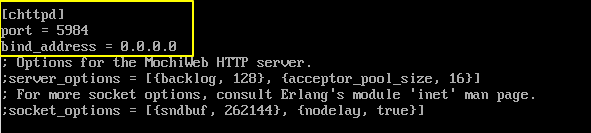 Izinkan akses CouchDB
Izinkan akses CouchDB Simpan perubahan dan keluar dari file konfigurasi. Agar perubahan diberlakukan, restart couchdb.
# Systemctl Restart Couchdb
Jika Anda menjalankan firewalld di server, Anda harus membuka port 5984 untuk memungkinkan lalu lintas Couchdb.
# firewall-cmd --zone = public --permanent --add-port = 5984/tcp # firewall-cmd --reload
Langkah 5: Akses antarmuka web CouchDB
Pergi dengan konfigurasi kami, Couchdb harus berjalan di Localhost: 5984. Untuk mengkonfirmasi bahwa CouchDB berfungsi seperti yang diharapkan, gunakan perintah CURL untuk mencetak informasi CouchDB dalam format JSON.
# curl http: // 127.0.0.1: 5984/
 Periksa info CouchDB
Periksa info CouchDB Anda dapat mengkonfirmasi lebih lanjut bahwa semua berjalan sesuai rencana dengan menyalakan browser Anda dan menjelajahi alamat IP server Anda seperti yang ditunjukkan.
http: // server-ip: 5984/_utils/
Anda harus mendapatkan halaman web di bawah ini meminta Anda untuk masuk menggunakan nama belakang Dan kata sandi Seperti yang Anda tetapkan di lokal.ini file dan tekan MEMASUKI..
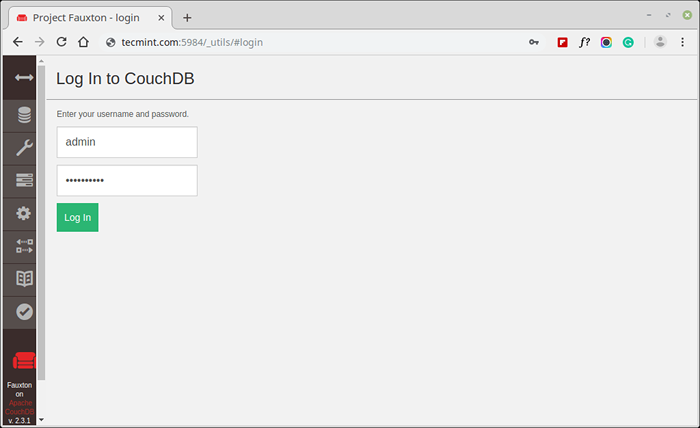 Login Admin CouchDB
Login Admin CouchDB Dasbor akan ditampilkan seperti yang ditunjukkan di bawah ini.
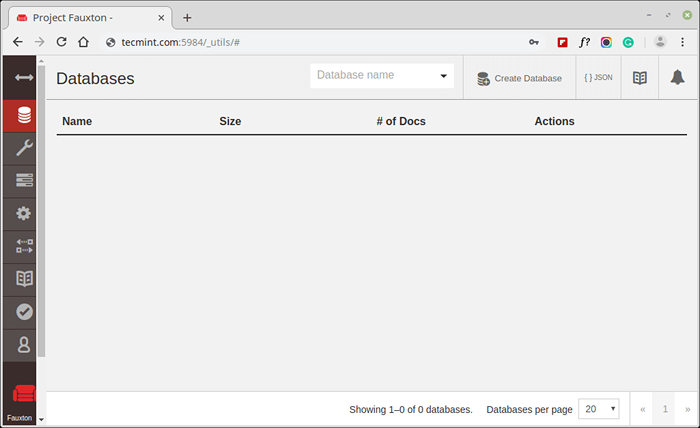 Dasbor Admin CouchDB
Dasbor Admin CouchDB Tidak ada yang ditampilkan karena kami belum membuat database sejauh ini. Di bagian selanjutnya, kami akan membuat beberapa database.
Langkah 6. Buat Database di CouchDB
Untuk membuat database di Couchdb Di terminal, gunakan perintah curl dalam sintaks yang ditampilkan.
# Curl -u AdminUser: Kata Sandi -x Put http: // 127.0.0.1: 5984
Kami akan membuat 3 database: tecmint_db, Users_db, Dan produksi_db.
# CURL -U Admin: [Email Dilindungi] -x Put http: // 127.0.0.1: 5984/produksi_db # CURL -U Admin: [Email Dilindungi] -x Put http: // 127.0.0.1: 5984/tecmint_db # curl -u admin: [Email Dilindungi] -x Put http: // 127.0.0.1: 5984/Users_db
Untuk setiap perintah, Anda harus mendapatkan output di bawah ini.
“Ok”: true
 Buat Database di CouchDB
Buat Database di CouchDB Untuk memeriksa database yang dibuat menggunakan MENDAPATKAN parameter dalam perintah.
# curl -u admin: [email dilindungi] -x dapatkan http: // 127.0.0.1: 5984/produksi_db # curl -u admin: [email dilindungi] -x dapatkan http: // 127.0.0.1: 5984/tecmint_db # curl -u admin: [email dilindungi] -x dapatkan http: // 127.0.0.1: 5984/Users_DB # CURL -U Admin: [Email Dilindungi] -x Dapatkan http: // 127.0.0.1: 5984/_all_dbs
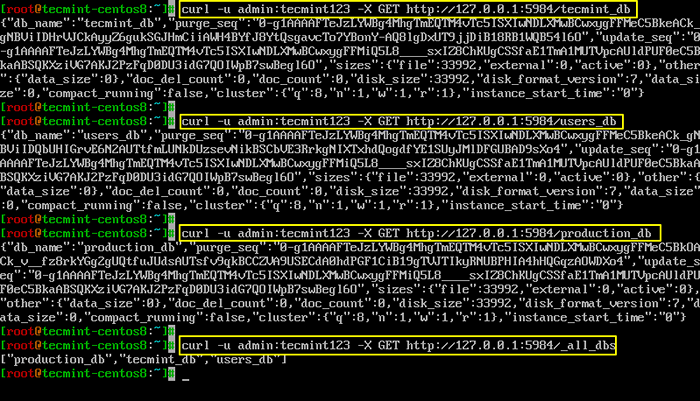 Dapatkan Info Basis Data CouchDB
Dapatkan Info Basis Data CouchDB Untuk melihat database di browser Anda, cukup menyegarkan/memuat ulang browser Anda.
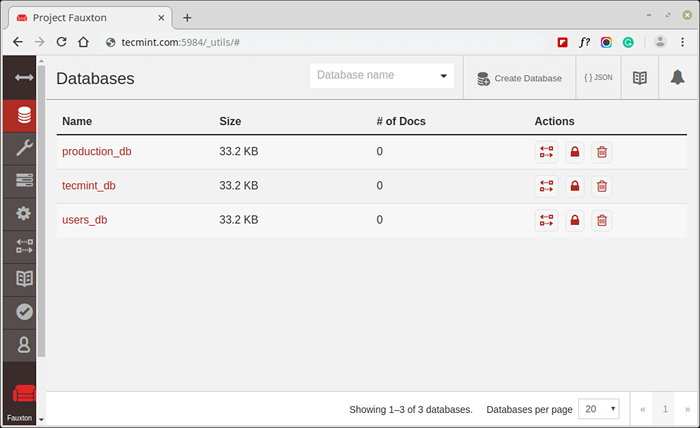 Periksa Dasbor Database CouchDB
Periksa Dasbor Database CouchDB Untuk menghapus database, gunakan menghapus parameter seperti yang ditunjukkan. Misalnya, perintah dihapus Users_db database.
# CURL -U Admin: [Email Dilindungi] -x Hapus http: // 127.0.0.1: 5984/Users_db
Sekali lagi untuk memeriksa database, jalankan.
# curl -u admin: [email dilindungi] -x dapatkan http: // 127.0.0.1: 5984/_all_dbs
 Hapus database CouchDB
Hapus database CouchDB Seperti yang dapat Anda amati, hanya dua basis data yang ada karena kami telah menghapus Users_db database.
Dan ini membawa kita ke akhir tutorial ini. Kami berharap Anda dapat menginstal dan mengonfigurasi dengan nyaman Couchdb pada Centos 8 sistem.
- « Cara menguji throughput jaringan menggunakan alat iperf3 di linux
- Cara menggunakan Vault Ansible di Playbooks untuk Melindungi Data Sensitif - Bagian 10 »

